不装SSD如何提高Windows10系统运行速度?Windows 10功能强大,消耗大量系统资源。从好的方面来说,最新版本的Windows S10也有一些非常有用的内置功能。
运行或配置后,WIN10系统的整体效率可以得到提高。今天,边肖简单介绍一下提高Windows10系统运行速度的方法。我希望你会喜欢它。
提高Win10系统运行速度的方法:
首先,卸载不必要的应用程序
如果你买了一台预装了很多不必要应用的电脑,你会发现这些程序很少或者从来不用,有些软件可能会在你不知情的情况下在后台偷偷运行。请果断卸载。
按Windows R键,输入appwiz.cpl,然后按Enter打开“程序和功能”窗口,您可以在其中选择不再需要的程序,然后单击列表顶部的卸载。
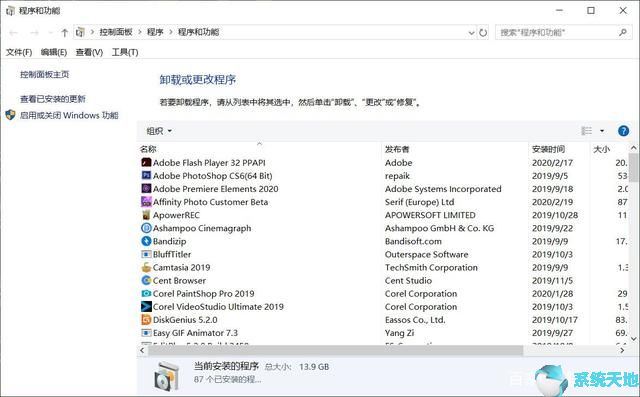
第二,优化Windows启动过程
启动过程是指启动计算机后开始运行的那些应用程序。这些程序在电脑启动后仍然在后台运行,会影响电脑的启动时间和运行速度。显然,系统在启动时运行的进程越多,开始工作所需的时间就越长。
要使Windows操作系统运行得更快,请按照下面的步骤来阻止这些应用程序在启动时运行。
你可以从任务管理器中停止这些启动应用,按Ctrl Alt Del打开Windows 10任务管理器,点击“启动”选项卡,列出所有有启动影响的应用。
如果您认为列出的应用程序不是必需的,只需右键单击它并选择禁用。
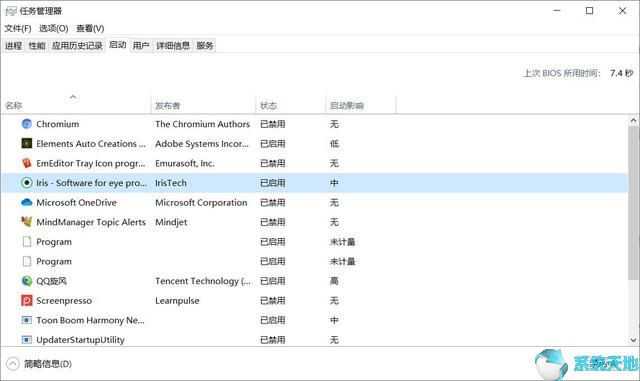
第三,禁用后台运行的应用程序
同样,后台运行的应用程序也会占用系统资源,使电脑发热,降低整体性能,所以最好禁用它们,以提高Windows10的性能。当然,需要时可以手动启动它们。您可以从“设置”中禁用后台运行的应用程序。
单击隐私,并在左侧面板中选择后台应用程序。在右侧面板中,您可以关闭不必要或未使用的后台应用程序。
第四,开启快速启动功能
快速启动将所有本应关闭的内核对话保存到一个名为hiberfil.sys的磁盘文件中,在下次启动时将内容直接写回内存,从而提高系统启动速度。
在控制面板中找到电源选项,选择选择电源按钮的功能,单击更改当前不可用的设置,选择启用快速启动选项,然后单击保存更改按钮。
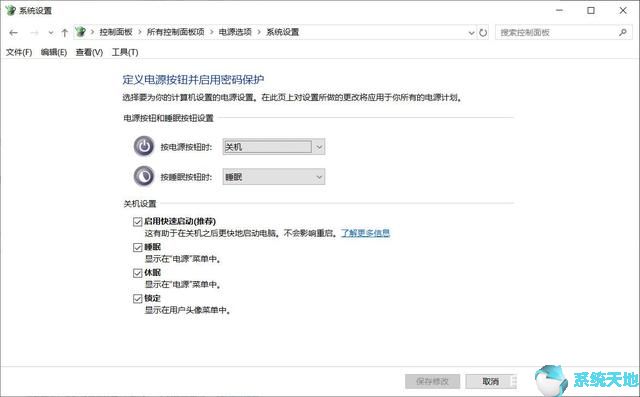
第五,禁用阴影和动画效果
默认情况下,Windows 10及其之前的所有版本都有醒目的阴影和动画效果,看起来很漂亮,但该功能会降低系统性能。额外的效果和动画会增加CPU和内存的负担,导致系统性能下降。
如果没有强大的CPU,内存小,最好关闭这些特效。
在控制面板中选择系统,单击高级系统设置,然后单击高级选项卡中性能组下的设置按钮。
提示:您也可以在运行对话框中运行sysdm.cpl命令(按Windows R)来打开系统属性。
在“视觉效果”下,选中“调整为最佳性能”选项,或根据需要在列表中选择要关闭的选项。
禁用动画效果时,Windows10会自动加速,你会感觉系统性能不一样。
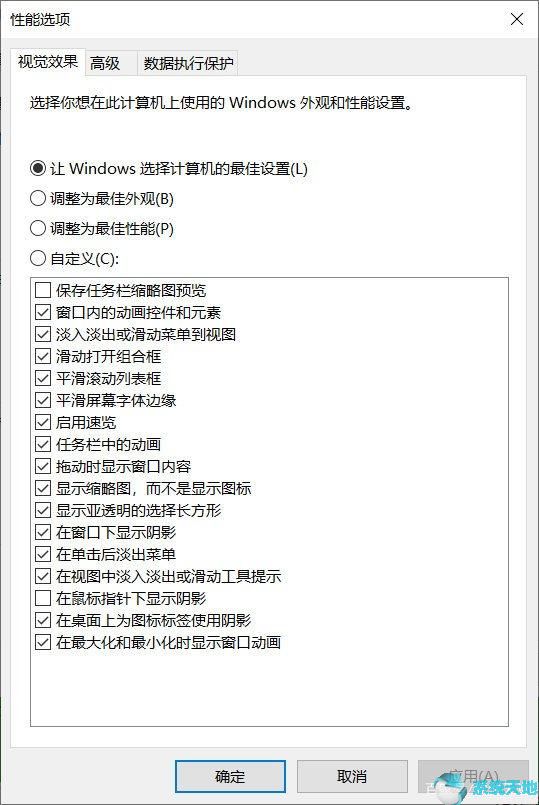
第六,禁用不必要的服务
Windows系统并没有把前端的用户界面做得很好看,但是它也有很多选项和后台服务,这些对于网络连接和保持系统的流畅运行非常重要。但是,也有许多不必要的服务总是在Windows后台运行。
这对于普通Windows用户来说并不重要。您可以禁用这些不必要的服务以获得更好的性能。
按Ctrl Alt Del打开Windows 10任务管理器,点击“服务”选项卡,选择要停止的服务,只需右键选择“停止”即可。
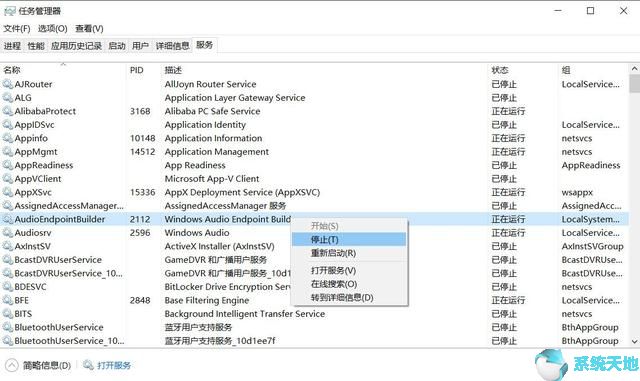
可能被停止或禁用的服务:
诊断策略服务
分布式链路跟踪客户端
IP助手,脱机文件
程序兼容性助手服务
便携设备枚举器服务
后台打印程序(如果没有打印机)
远程注册表
二级登录和安全中心
以上内容是关于提高Windows10系统运行速度的具体操作方法。不知道大家有没有学过。如果你遇到过这样的问题,可以按照边肖的方法自己尝试一下,希望能帮你解决问题。
谢谢大家!更多教程信息请关注我们的系统世界网站~ ~ ~ ~